サービス ページを理解する
「Services (サービス)」ページは、すべての Megaport サービスの鳥瞰図です。ポート、MCR、MVE、およびそれらの接続先 (VXC、IX) の表示、構成、編集が可能です。各接続は、関連付けられたポート、MCR、または MVE の下にグループ化されています。
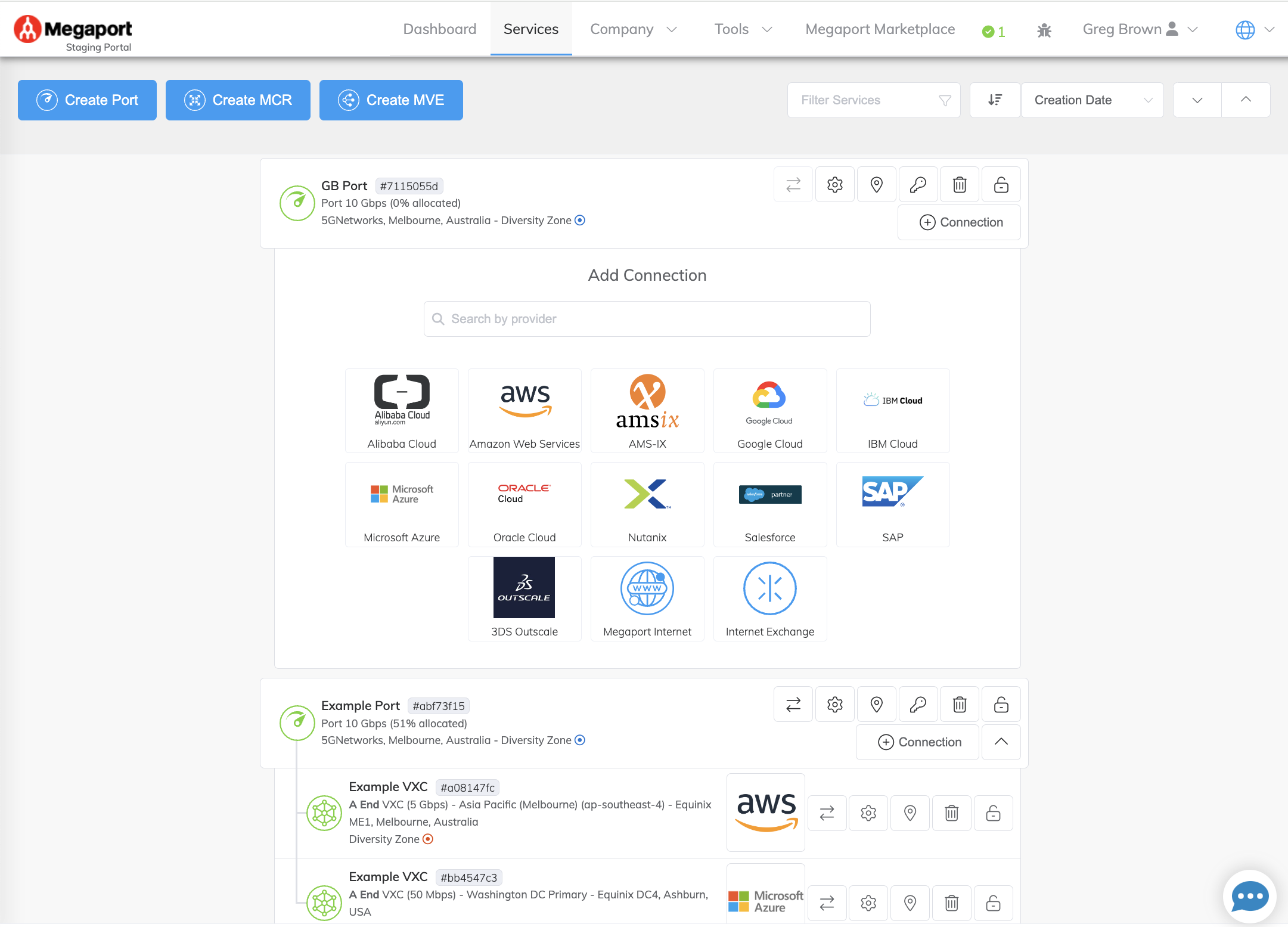
サービスの並べ替えとフィルタリング
並べ替えツールとフィルタリングツールを使用すると、「Services(サービス)」ページをカスタマイズして、必要な情報を見つけることができます。

「Services (サービス)」ページの項目の順番は、以下の基準で変更できます。
- Creation Date (作成日) – ポートを作成日で並べ替えます。
- Name (名前) – ポートを名前でアルファベット順に並べ替えます。
- Location (ロケーション) – ポートを国で並べ替えてから、その国内のロケーションで並べ替えます。
昇順または降順で並べ替えることができます。
注意
並べ替えできるのはポート、MCR、MVE のみであり、追加された順序で表示される接続 (VXC や IX など) は並べ替えできません。
ページに表示されるサービスを絞り込むには、「Filter Services(フィルターサービス)」フィールドに検索を入力します。フィルタは、サービスの名前、ロケーション、およびIDと照合されます。検索に一致するサービスが強調表示されます。
ポート、MCR、MVE のすべての接続を非表示にしたり、表示したりすることができます。デフォルトでは、ポータルには 10 を超える接続がない限り、すべての接続が表示されます。10 を超える場合、最初は折りたたまれます。下矢印をクリックしてサービスの下のすべての接続を表示するか、上矢印をクリックして非表示にします。
サービスの表示と編集
デフォルトでは、サービスは作成された日付で一覧表示されます。VXC、IX、および Megaport Internet 接続は、各ポート、MCR、または MVE の下にグループ化されています。
サービス ステータス
各Megaportサービスのアイコンの色により、プロビジョニングステータスを示します。各サービスの下には、承認待ち、キャンセル、ビリング マーケットの欠如など、ステータスに関する重要な情報が表示されます。
| アイコン | 色 | サービス ステータスの説明 |
|---|---|---|
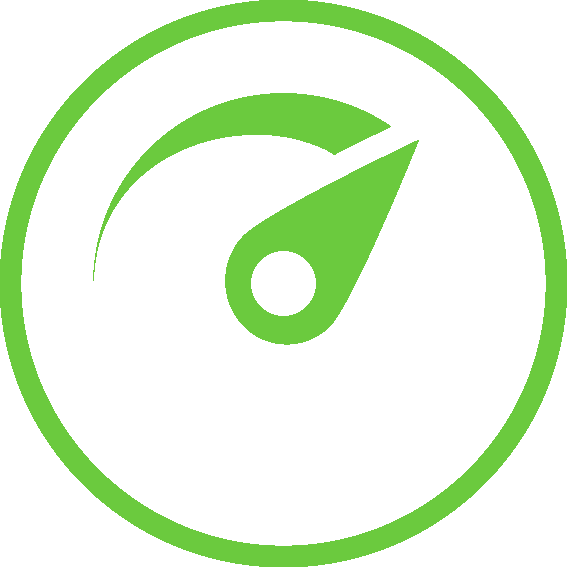 |
緑色 | サービスが構成され、ライブ状態です。 |
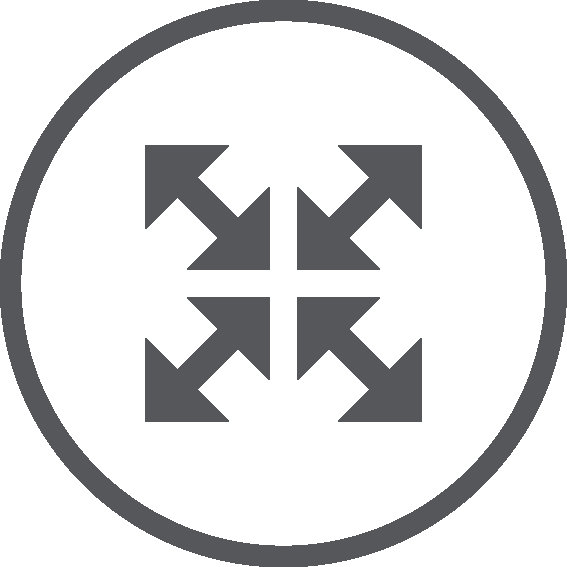 |
灰色 | サービスはライブではありません。 これは、さまざまな理由で発生する可能性があります。例えば、サービスが展開中の場合や、ポートがデータ センターからの接続承認を待機している場合などです。 |
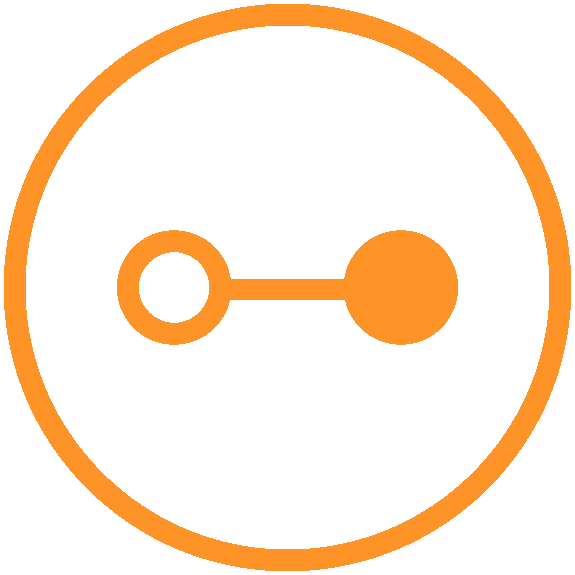 |
オレンジ色 | このサービスのステータスは不明です。 |
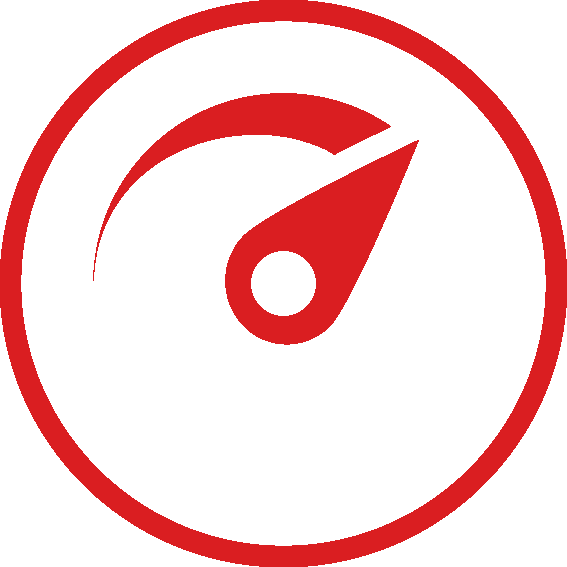 |
赤色 | サービスがダウンしています。 |
ページ上の各サービスにはアイコンが表示されているため、ポート、MCR、MVE、VXC、IX、および Megaport Internet 接続の構成を随時変更できます。
サービスの詳細
ポート
各ポートには、速度、ロケーション、多様性ゾーン(該当する場合)、および割り当ての割合が表示されます。このパーセンテージは、VXCに割り当てられているポートに定義されている帯域幅の量を反映しています。詳細については、「ポートの作成」を参照してください。

- Service ID (サービス ID) – 各サービスに関連付けられた一意の英数字の参照番号。サービス ID は、ポート名の横に表示されます。サービス ID をクリックしてクリップボードにコピーします。これは、Megaport API を使用して Megaport サービス プロビジョニングを自動化するときに役立ちます。
- Move Connections (接続の移動) – ポート上のすべての接続を別のポートに移動します。
詳細については、「VXC の移動」を参照してください。 - Details (詳細) – 歯車アイコンをクリックして、このポートの構成の詳細、監視ログ、使用状況、および請求情報を表示または編集します。
- View Service on Map (マップ上のサービスの表示) – ドロップ ピン アイコンをクリックして、Megaport Portal ダッシュボードのマップ上のポートを表示します。ダッシュボードから接続を作成し、ポートを維持することもできます。詳細については、「Megaport Portal ダッシュボード」を参照してください。
- Service Keys (サービス キー) – キーのアイコンをクリックしてキーを生成および管理し、別々の Megaport アカウントのポートに接続するか、2 つのビジネス間で VXC を構築します。このアイコンは、ポートがサービス キーの準備ができている場合にのみ表示されます。
詳細については、「サービス キーの設定」を参照してください。 - Delete (削除) – ごみ箱アイコンをクリックして、ポートを即時に、または期間終了時に終了します。ポートとそれに関連する接続は終了します。
詳細については、ポートの終了を参照してください。 - Lock (ロック) – 会社管理者は南京錠アイコンをクリックしてポートをロックし、誤った変更や削除を防ぐことができます。管理者がポートをロックしている場合、他のユーザーにはポートがロックされていることがわかりますが、ロックを解除できるのは管理者だけです。詳細については、Megaportサービスのロックを参照してください。
- +Connection (+接続) – クリックして、Megaport Marketplace の CSP、インターネット (利用可能な場合)、IX、サービス プロバイダーへの接続を確立するか、プライベート VXC を (現在の会社アカウントに対してローカルな) の別のポートに構築します。サービス キーをお持ちの場合は、別々の Megaport アカウントのポートを接続するか、企業間 VXC を有効にすることができます。詳細については、「接続の概要」を参照してください。
- Hide/Show (非表示/表示) – 「非表示/表示」トグルをクリックして、このポートの接続を非表示にするか表示します。
MCR
各MCRには、レート制限、ロケーション、および割り当ての割合が表示されます。このパーセンテージは、VXCに割り当てられているポートまたはMCRに定義されている帯域幅の量を反映しています。詳細については、「MCR の概要」を参照してください。

- Service ID (サービス ID) – 各サービスに関連付けられた一意の英数字の参照番号。サービス ID は、MCR 名の横に表示されます。サービス ID をクリックしてクリップボードにコピーします。これは、Megaport API を使用して Megaport サービス プロビジョニングを自動化するときに役立ちます。
- Looking Glass – 双眼鏡アイコンをクリックすると、トラフィック ルーティングを 1 画面で確認できます。この可視性は、MCR のプロトコルとルーティング テーブルのステータスを表示することにより、接続のトラブルシューティングに役立ちます。詳細については、MCR Looking Glass を介してトラフィックルーティングを表示するを参照してください。
- Move Connections (接続の移動) – MCR 上のすべての接続を別の MCR に移動します。
詳細については、「VXC の移動」を参照してください。 - Details (詳細) – 歯車アイコンをクリックして、この MCR の構成の詳細、サービス ログ、および使用状況のメトリクスを表示および編集します。
- View Service on Map (マップ上のサービスの表示) – ドロップ ピン アイコンをクリックして、Megaport Portal ダッシュボードのマップ上の MCR を表示します。ダッシュボードから接続を作成し、MCR を維持することもできます。詳細については、「Megaport Portal ダッシュボード」を参照してください。
- Delete (削除) – ごみ箱アイコンをクリックして、MCR とそれに関連付けられた VXC を終了します。MCRの終了は即時です。詳細については、「MCR の終了」を参照してください。
- Lock (ロック) – 会社管理者は南京錠アイコンをクリックして MCR をロックし、誤った変更や削除を防ぐことができます。管理者がMCRをロックしている場合、他のユーザーにはロックされていることがわかりますが、ロックを解除できるのは管理者だけです。詳細については、Megaportサービスのロックを参照してください。
- +Connection (+接続) – クリックして、Megaport Marketplace の CSP、インターネット (利用可能な場合)、サービス プロバイダーへの接続を確立するか、プライベート VXC を (現在の会社アカウントに対してローカルな) の別のポートに構築します。サービスキーをお持ちの場合は、個別のMegaportアカウントでポートに接続するか、企業間VXCを有効にすることができます。詳細については、「接続の概要」を参照してください。
- Hide/Show (非表示/表示) – 「非表示/表示」トグルをクリックして、この MCR の接続を非表示にするか表示します。
MVE
各 MVE には、SD-WAN ベンダー、構成サイズ、ロケーションが表示されます。
MVE のプロビジョニングの一環として、Megaport Internet 接続を作成して接続性を提供し、MVE が SD-WAN オーバーレイ ネットワークに登録して通信できるようにします。また、MVE がプロビジョニングされた後は、いつでも Megaport Internet 接続を作成することができます。Megaport Internet アイコンは、Megaport Portal の標準 VXC アイコンとは異なります。
詳細については、次の SD-WAN プロバイダー用の Megaport ドキュメンテーションを参照してください。MVE の紹介。
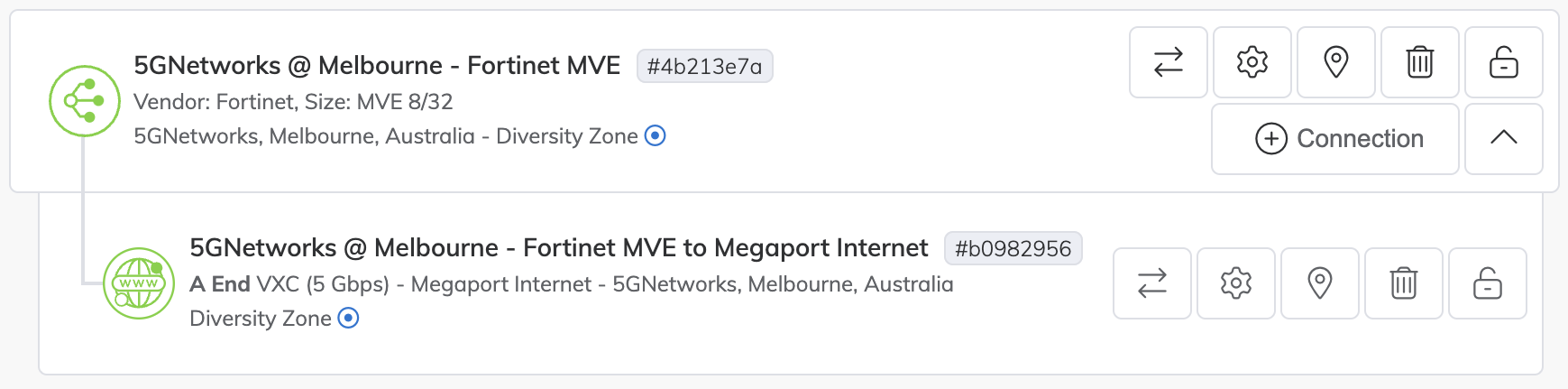
- Service ID (サービス ID) – 各サービスに関連付けられた一意の英数字の参照番号。サービス ID は、MVE 名の横に表示されます。サービス ID をクリックしてクリップボードにコピーします。これは、Megaport API を使用して Megaport サービス プロビジョニングを自動化するときに役立ちます。
- Move Connections (接続の移動) – MVE 上のすべての接続を別の MVE に移動します。
詳細については、「VXC の移動」を参照してください。 - Details (詳細) – 歯車アイコンをクリックして、構成の詳細、サービス ログ、および使用状況のメトリクスを表示および編集します。
- View Service on Map (マップ上のサービスの表示) – ドロップ ピン アイコンをクリックして、Megaport Portal ダッシュボードのマップ上の MVE を表示します。ダッシュボードから接続を作成し、MVE を維持することもできます。詳細については、「Megaport Portal ダッシュボード」を参照してください。
- Delete (削除) – ごみ箱アイコンをクリックして、MVE とそれに関連付けられた VXC を終了します。MVE の終了は即時です。詳細については、次の SD-WAN プロバイダー用の Megaport ドキュメンテーションを参照してください。MVE の紹介。
- Lock (ロック) – 会社管理者は南京錠アイコンをクリックして MVE をロックし、誤った変更や削除を防ぐことができます。管理者が MVE をロックしている場合、他のユーザーにはロックされていることがわかりますが、ロックを解除できるのは管理者だけです。詳細については、Megaportサービスのロックを参照してください。
- +Connection (+接続)- クリックして、Megaport Marketplace の CSP、インターネット (利用可能な場合)、サービス プロバイダーへの接続を確立するか、プライベート VXC を (現在の会社アカウントに対してローカルな) の別のポートに構築します。サービス キーをお持ちの場合は、個別の Megaport アカウントでポートに接続するか、企業間 VXC を有効にすることができます。詳細については、「接続の概要」を参照してください。
- Hide/Show (非表示/表示) – 「非表示/表示」トグルをクリックして、この MVE の接続を非表示にするか表示します。
VXC
各 VXC には、その名前、帯域制限、ロケーション、多様性ゾーンに加え、ポート/MCR/MVE が接続の A エンドまたは B エンドのどちらにあるかが表示されます。詳細については、「接続の概要」を参照してください。
接続のAエンドにいて、Megaport Marketplaceの会社への接続の場合、ロゴが表示され、会社名のツールチップが表示されます。アイコンをクリックしてMarketplaceの詳細を表示できます。この例では、AエンドのVXCがAWSに接続されています。

接続のBエンドにいる場合(およびAエンドを所有していない場合)、一般的なMarketplaceロゴ(クリック不可)が表示され、他社が所有する接続であるBエンドにいることを示すツールチップが表示されます。
![]()
- Service ID (サービス ID) – 各サービスに関連付けられた一意の英数字の参照番号。サービス ID は、VXC 名の横に表示されます。サービス ID をクリックしてクリップボードにコピーします。これは、Megaport API を使用して Megaport サービス プロビジョニングを自動化するときに役立ちます。
- Move Connection (接続の移動) – VXC を別の場所に移動します。移動は、同じタイプのサービスにのみ行うことができます。たとえば、ポート間、MCR 間、または MVE 間などです。詳細については、「VXC の移動」を参照してください。
- Details (詳細) – 歯車アイコンをクリックして、構成の詳細、監視ログ、使用状況、および請求情報を表示します。VXC がシャット ダウンされると、歯車アイコンが青色で表示されます。詳細については、「フェイルオーバー テストのための VXC のシャット ダウン」を参照してください。
- View Service on Map (マップ上のサービスの表示) – ドロップ ピン アイコンをクリックして、Megaport Portal ダッシュボードのマップ上の VXC を表示および維持します。詳細については、「Megaport Portal ダッシュボード」を参照してください。
- Delete (削除) – ごみ箱アイコンをクリックして VXC を終了します。VXC は個別に終了することも、接続されたポート、MCR、または MVE の終了の一部として終了することもできます。30日で終了するように設定されているポートに接続されているVXCは、ポートが終了すると終了します。詳細については、「VXC の終了」を参照してください。
- Lock (ロック) – 会社管理者は南京錠アイコンをクリックして VXC をロックし、誤った変更や削除を防ぐことができます。管理者がVXCをロックしている場合、他のユーザーにはVXCがロックされていることがわかりますが、ロックを解除できるのは管理者だけです。詳細については、Megaportサービスのロックを参照してください。
Megaport Internet 接続
各 Megaport Internet 接続には、その名前、帯域制限、ロケーション、多様性ゾーンが表示され、ポート/MCR/MVE が接続の A エンドにあることが示されます。詳細については、「Megaport Internet概要」を参照してください。

- Service ID (サービス ID) – 各サービスに関連付けられた一意の英数字の参照番号。サービス ID は、Megaport Internet 接続名の横に表示されます。サービス ID をクリックしてクリップボードにコピーします。これは、Megaport API を使用して Megaport サービス プロビジョニングを自動化するときに役立ちます。
- Move Connection (接続の移動) – Megaport Internet 接続を別の場所に移動します。移動は、同じタイプのサービスにのみ行うことができます。たとえば、ポート間、MCR 間、または MVE 間などです。詳細については、「VXC の移動」を参照してください。
- Details (詳細) – 歯車アイコンをクリックして、構成の詳細、監視ログ、使用状況、および請求情報を表示します。
- View Service on Map (マップ上のサービスの表示) – ドロップ ピン アイコンをクリックして、Megaport Portal ダッシュボードのマップ上の Megaport Internet 接続を表示および維持します。詳細については、「Megaport Portal ダッシュボード」を参照してください。
- Delete (削除) – ゴミ箱アイコンをクリックして Megaport Internet 接続を終了します。Megaport Internet 接続は個別に終了することも、接続されたポート、MCR、または MVE の終了の一部として終了することもできます。30 日で終了するように設定されているポートに接続されている Megaport Internet 接続は、ポートが終了すると終了します。詳細については、「VXC の終了」を参照してください。
- Lock (ロック) – 会社管理者は南京錠アイコンをクリックして Megaport Internet 接続をロックし、誤った変更や削除を防ぐことができます。管理者が接続をロックしている場合、他のユーザーにはロックされていることがわかりますが、ロックを解除できるのは管理者だけです。詳細については、Megaportサービスのロックを参照してください。
IX
各 IX には、名前、帯域制限、ロケーションが表示されます。詳細については、「インターネット エクスチェンジの概要」を参照してください。

- Service ID (サービス ID) – 各サービスに関連付けられた一意の英数字の参照番号。サービス ID は、IX 名の横に表示されます。サービス ID をクリックしてクリップボードにコピーします。これは、Megaport API を使用して Megaport サービス プロビジョニングを自動化するときに役立ちます。
- IX Telemetry (IX テレメトリー) – テレメトリー アイコンをクリックして、IX のピアリング レートを表示します。IX テレメトリーを使用して、ネットワーク トラフィック フローの統計情報を表示および分析し、ピアが大量のネットワーク トラフィックを使用しているかどうかを確認し、構成やネットワーキングの問題を診断およびトラブルシューティングを行います。詳細については、「IX テレメトリー」を参照してください。
- Move Connection (接続の移動) – IX の A エンドを別のポートに移動します。
詳細については、「IX の移動」を参照してください。 - Details (詳細) – 歯車アイコンをクリックして、構成の詳細、監視ログ、使用状況、および請求情報を表示します。IX がシャット ダウンされると、歯車アイコンが青色で表示されます。詳細については、「フェイルオーバー テストのための IX のシャット ダウン」を参照してください。
- View Service on Map (マップ上のサービスの表示) – ドロップ ピン アイコンをクリックして、Megaport Portal ダッシュボードのマップ上の IX を表示および維持します。詳細については、「Megaport Portal ダッシュボード」を参照してください。
- Delete (削除) – ごみ箱アイコンをクリックして IX を終了します。IXは個別に終了することも、接続されたポートの終了の一部として終了することもできます。30日で終了するように設定されているポートに接続されているIXは、ポートが終了すると終了します。詳細については、「IX の終了」を参照してください。
- Lock (ロック) – 会社管理者は南京錠アイコンをクリックして IX をロックし、誤った変更や削除を防ぐことができます。管理者がIXをロックしている場合、他のユーザーにはIXがロックされていることがわかりますが、ロックを解除できるのは管理者だけです。詳細については、Megaportサービスのロックを参照してください。